Может быть, вы обновились до последней модели iPhone или вам нужно перейти на другой iPhone для работы. В любом случае, вы не можете потерять свои контакты, самые важные данные для каждого. Итак, сегодня мы поделимся 5 подходами к переносу контактов с iPhone на iPhone, которые помогут вам перенести ваши контакты на другой iPhone без каких-либо препятствий.
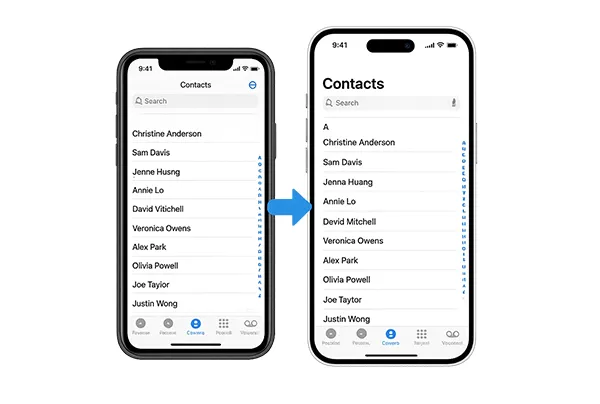
- Часть 1: Как перенести контакты с iPhone на iPhone с помощью iReaShare Phone Transfer
- Часть 2: Как перенести контакты на новый iPhone с помощью приложения «Контакты»
- Часть 3: Как перенести контакты с iPhone на iPhone с помощью iCloud Sync
- Часть 4: Как перенести контакты с iPhone на iPhone через AirDrop
- Часть 5: Как отправить контакты с iPhone на другой через iTunes
- Часть 6: Часто задаваемые вопросы о переносе контактов с iPhone на iPhone
Часть 1: Как перенести контакты с iPhone на iPhone с помощью iReaShare Phone Transfer
Если вы хотите перенести контакты на целевой iPhone в 1 клик, вы можете попробовать iReaShare Phone Transfer , универсальный и удобный инструмент для переноса различных типов данных. Между iPhone он не только переносит контакты, но и переносит другие данные, такие как календари, книги и закладки. Он также может переносить фотографии, видео и музыку с iPhone на Android.
Основные возможности iReaShare Phone Transfer:
* Копируйте все контакты с одного iPhone на другой одновременно.
* Позволяет выбирать типы файлов перед передачей данных .
* USB-соединение между вашими устройствами iOS является стабильным для переноса данных.
* Поддерживается передача данных между устройствами Android .
* Поддержка большинства поколений iOS, таких как iOS 5.0 и выше, включая iOS 18.
Загрузите iReaShare Phone Transfer, чтобы перенести свои контакты.
Скачать для Win Скачать для Mac
Вот как скопировать контакты с iPhone на iPhone в один клик:
Шаг 1: Пожалуйста, установите инструмент передачи данных телефона на свой компьютер после его загрузки. Затем запустите его.
Шаг 2: Подключите старый iPhone и новый к компьютеру через USB. Нажмите « Доверять », если появилось сообщение на обоих iPhone. Затем проверьте, является ли новый iPhone устройством « Назначение ». Если нет, нажмите « Перевернуть ».

Шаг 3: Выберите опцию « Контакты » и нажмите « Начать копирование », чтобы импортировать контакты на целевой iPhone.

Посмотреть видеоруководство можно здесь:
Советы: если вы планируете сдать свой старый iPhone, сначала окончательно удалите контакты с iPhone .
Часть 2: Как перенести контакты на новый iPhone с помощью приложения «Контакты»
Приложение «Контакты» само по себе предлагает простой метод экспорта и импорта контактов, хотя в целом оно больше подходит для переноса нескольких контактов, а не всей адресной книги. Однако на новых iOS оно позволяет вам поделиться целым списком сразу.
Вот как:
Шаг 1: Откройте приложение « Контакты » на старом iPhone. Затем нажмите « Списки » в левом верхнем углу.
Шаг 2: Выберите нужный список или создайте новый список и добавьте в него нужные контакты.
Шаг 3: Нажмите « Экспорт » и выберите способ обмена, например « Сообщения » или « Почта ». Отправьте контакт (как файл .vcf) себе или другому доступному получателю.
Шаг 4: Откройте приложение « Сообщения » или « Почта » на новом iPhone. Найдите сообщение или письмо, содержащее общий контакт (файл .vcf). Нажмите на прикрепленный файл .vcf.
Шаг 5: Нажмите « Добавить все x контактов » или нажмите по отдельности на каждый контакт и выберите « Создать новый контакт » или « Добавить в существующий контакт ». Убедитесь, что контакты были сохранены в приложении «Контакты».
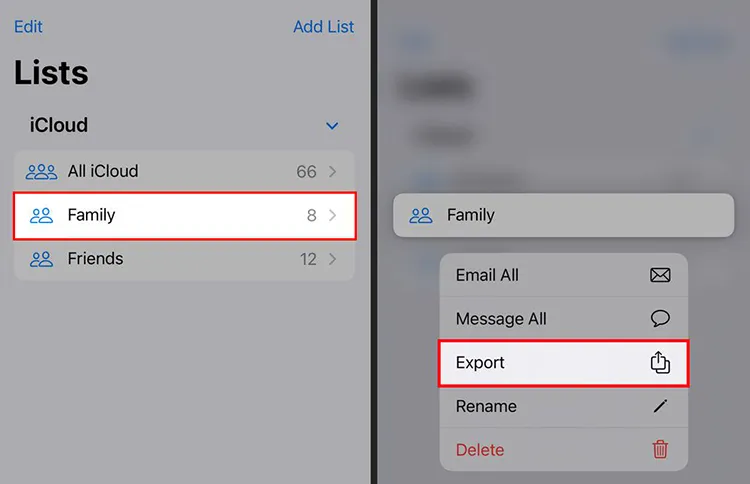
Часть 3: Как перенести контакты с iPhone на iPhone с помощью iCloud Sync
iCloud предлагает бесшовный способ синхронизации ваших данных на всех ваших устройствах Apple, включая ваши контакты. Это часто самый простой метод, если вы уже используете iCloud.
Вот как перенести контакты со старого iPhone на новый iPhone с помощью iCloud Sync:
Шаг 1: Откройте приложение «Настройки» на старом iPhone и нажмите « [ваше имя] » > « iCloud ». Затем нажмите « См. все » рядом с « Сохранено в iCloud ».
Шаг 2: Включите опцию « Контакты ».
Шаг 3: Перейдите на свой новый iPhone и войдите в систему с той же учетной записью iCloud на устройстве. Затем включите « Контакты » в настройках iCloud. После этого ваши контакты будут синхронизированы с вашим новым iPhone.

Часть 4: Как перенести контакты с iPhone на iPhone через AirDrop
AirDrop обеспечивает быстрый и беспроводной способ передачи файлов, включая контакты, между близлежащими устройствами Apple. Этот метод идеально подходит для передачи выбранных контактов.
Вот как использовать AirDrop для передачи контактов между iPhone:
Шаг 1: Откройте « Пункт управления », проведя пальцем вниз от верхнего правого угла (на iPhone X и более поздних моделях) или проведя пальцем вверх от нижнего угла (на iPhone 8 и более ранних моделях). Нажмите и удерживайте карту Wi-Fi/Bluetooth в верхнем левом углу.
Шаг 2: Нажмите кнопку « AirDrop » и выберите « Только контакты » или « Все ». Для первоначальной передачи « Только контакты » может быть предпочтительнее, если оба устройства зарегистрированы в вашем Apple ID.
Шаг 3: Откройте приложение « Контакты » на старом iPhone. Нажмите на контакт, который вы хотите перенести. Для iOS 13 или более поздней версии вы можете выбрать несколько контактов. Затем нажмите « Поделиться контактом » > « AirDrop ».
Шаг 4: Ваш новый iPhone должен появиться как доступное устройство. Нажмите на значок вашего нового iPhone. На вашем новом iPhone появится всплывающее окно с вопросом, хотите ли вы принять контакт. Нажмите « Принять ». Контакт будет сохранен в вашем приложении «Контакты».

Часть 5: Как отправить контакты с iPhone на другой через iTunes
Хотя сейчас это не так распространено из-за iCloud и беспроводных возможностей, вы все равно можете использовать iTunes для резервного копирования вашего старого iPhone и восстановления резервной копии на вашем новом. Это перенесет все ваши данные, включая контакты.
Вот руководство:
Шаг 1: Подключите старый iPhone к компьютеру с помощью кабеля USB. Откройте iTunes. Выберите свой iPhone, когда он появится. В разделе « Обзор » найдите раздел « Резервные копии » и нажмите « Создать резервную копию сейчас ».
Шаг 2: Дождитесь завершения процесса резервного копирования. Затем извлеките старый iPhone из компьютера и подключите новый iPhone через USB.
Шаг 3: Затем перейдите в « Обзор » и выберите опцию « Восстановить резервную копию ». Выберите самую последнюю резервную копию вашего старого iPhone. Нажмите « Восстановить » и дождитесь завершения процесса. Ваши контакты появятся на вашем новом iPhone.

Советы: если вы хотите синхронизировать контакты iPhone с Mac , вы можете использовать Finder.
Часть 6: Часто задаваемые вопросы о переносе контактов с iPhone на iPhone
В1: Могу ли я перенести контакты, не перенося другие данные?
Да, вы можете перенести свои контакты только с одного iPhone на другой с помощью iReaShare Phone Transfer. Этот инструмент позволяет вам выбирать типы данных перед началом переноса, поэтому вы можете выбрать опцию «Контакты».
В2: Что делать, если после переноса у меня остались дубликаты контактов?
Это самый простой и прямой метод, если на вашем iPhone установлена операционная система iOS 16 или более новая версия.
- Откройте приложение «Контакты» на новом iPhone.
- Прокрутите список контактов до самого верха. Ниже «Моя карточка» вы можете увидеть раздел «Найдено дубликатов» с указанием количества дубликатов.
- Нажмите «Просмотреть дубликаты».
- Вы увидите список потенциальных дубликатов контактов. Нажмите на отдельные контакты, чтобы просмотреть их, а затем нажмите «Объединить» внизу, чтобы объединить их. Затем нажмите «Объединить все» внизу, чтобы автоматически объединить все предложенные дубликаты.
В3: Сколько времени занимает перенос контактов между iPhone?
Это может занять от нескольких секунд до нескольких минут в зависимости от используемого метода и количества переносимых контактов. Синхронизация iCloud обычно происходит быстрее, если оба устройства подключены к быстрому интернет-соединению.
Заключение
Вы можете переносить контакты с одного iPhone на другой разными способами, в зависимости от ваших предпочтений и доступных инструментов. Если вы хотите перенести контакты за один раз после завершения настройки, вы можете выбрать iReaShare Phone Transfer . Он не будет распространяться на ваши текущие контакты на целевом iPhone.
Скачать для Win Скачать для Mac
Похожие статьи
Руководство: как импортировать контакты на iPhone из разных мест
Как быстро перенести видео с iPhone на ноутбук HP
Полное руководство: как перенести фотографии с iPhone на ноутбук 9 способами
Легкое резервное копирование сообщений в iCloud на iPhone в 2025 году





























































